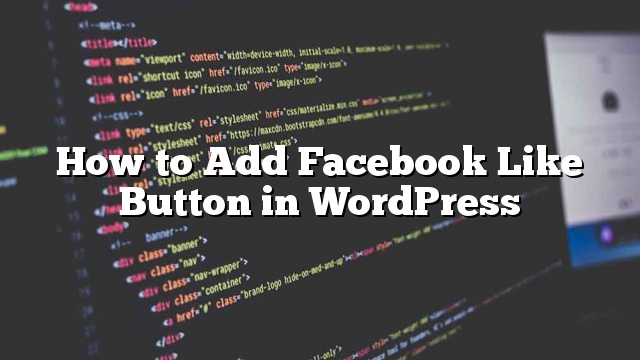Bạn có muốn thêm một nút Facebook Like trong WordPress? Facebook là nền tảng truyền thông xã hội lớn nhất trên thế giới. Sử dụng nút Facebook Like, bạn có thể cho phép người dùng Thích và chia sẻ nội dung của bạn trên Facebook. Trong bài này, chúng tôi sẽ chỉ cho bạn cách thêm nút Facebook Like trong WordPress.
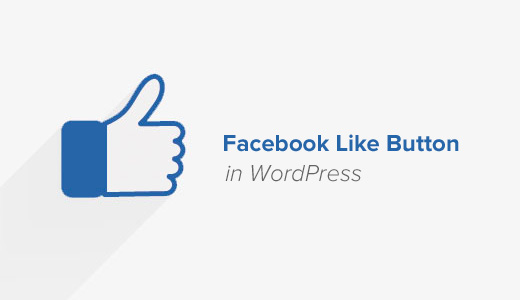
Phương pháp 1: Thêm nút Facebook giống như nhau trong WordPress
Phương pháp này yêu cầu bạn phải thêm mã trực tiếp vào WordPress. Nếu bạn chưa làm điều đó trước đó, hãy xem hướng dẫn mới bắt đầu của chúng tôi để dán các đoạn trích từ web vào WordPress.
Đầu tiên, bạn cần phải truy cập vào trang Like button trên trang web của nhà phát triển Facebook và cuộn xuống phần ‘Like Button Configurator’.
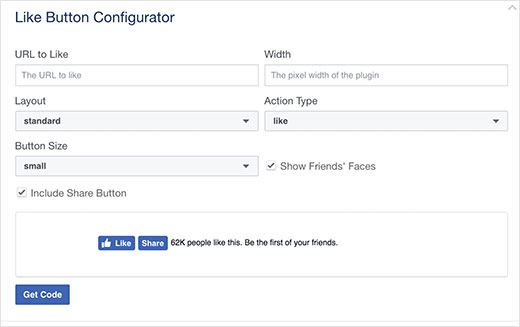
Sử dụng cấu hình để chọn bố cục nút Like và kích cỡ. Bạn sẽ thấy một bản xem trước của nút Thích bên dưới.
Bạn có thể để trống trường URL, vì chúng tôi sẽ tự động điền vào URL trong WordPress.
Khi bạn đã hài lòng với bản xem trước, hãy nhấp vào nút ‘Lấy mã’.
Thao tác này sẽ hiển thị cửa sổ bật lên hiển thị cho bạn hai đoạn đoạn mã dưới tab SDK JavaScript.
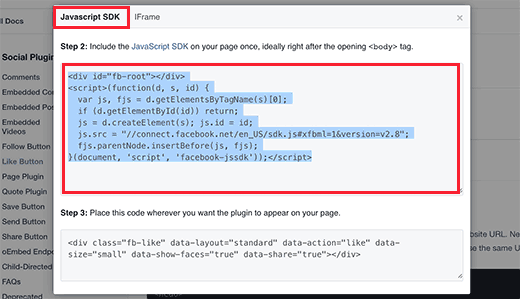
Sao chép đoạn mã đầu tiên và thêm đoạn mã vào tệp header.php của chủ đề WordPress ngay sau tệp nhãn.
Tiếp theo, bạn cần sao chép đoạn mã thứ hai và dán nó vào các tệp khuôn mẫu của WordPress nơi bạn muốn thực sự hiển thị nút Thích.
Có thể bạn sẽ muốn thêm nó vào single.php, archive.php, page.php, vân vân. Tuy nhiên, nếu theme WordPress của bạn sử dụng các mẫu nội dung, thì bạn sẽ cần phải thêm nó vào các mẫu nội dung.
Xin lưu ý rằng nếu bạn trực tiếp thêm các đoạn mã này vào chủ đề WordPress của mình, thì chúng sẽ bị ghi đè khi bạn cập nhật chủ đề.
Bạn có thể tránh điều này bằng cách tạo một chủ đề con và sau đó thêm các đoạn mã này vào các mẫu chủ đề con của bạn.
Phương pháp 2: Thêm nút Facebook Like trong WordPress Sử dụng một Plugin
Trong phương pháp này, chúng tôi sẽ sử dụng plugin WordPress để thêm nút Facebook Like. Phương pháp này là dễ dàng hơn nhiều và được khuyến khích cho người mới bắt đầu.
Điều đầu tiên bạn cần làm là cài đặt và kích hoạt plugin WP Like Button. Để biết thêm chi tiết
Khi kích hoạt, plugin sẽ thêm một mục menu mới có nhãn WP Like Button vào thanh quản trị WordPress của bạn. Nhấp vào nó sẽ đưa bạn đến trang cài đặt plugin.
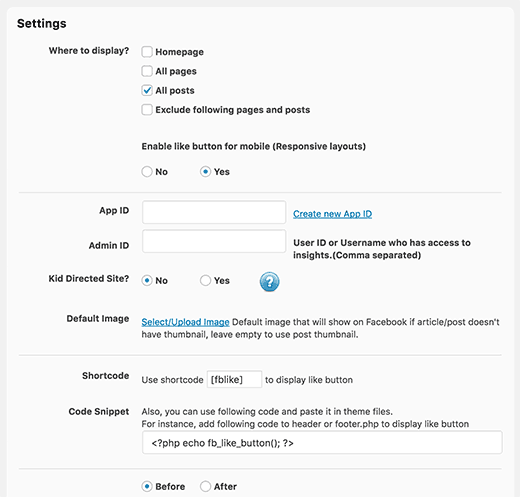
Đầu tiên, bạn cần chọn nơi bạn muốn hiển thị nút Like và chọn xem bạn có muốn nút phản ứng di động hay không.
Tiếp theo, bạn cần cung cấp ID ứng dụng Facebook hoặc ID quản trị của người dùng có quyền truy cập vào thông tin chi tiết về Facebook. Bạn có thể sử dụng tên người dùng Facebook hoặc ID của bạn ở đây.
Trong cài đặt hình ảnh mặc định, bạn có thể tải lên hình ảnh sẽ được sử dụng khi bài đăng hoặc trang không có hình thu nhỏ của Facebook. Để tùy chọn này, chúng tôi sẽ chỉ cho bạn cách thiết lập hình thu nhỏ của Facebook sau trong bài viết này.
Trong tùy chọn ‘Cái gì để thích’, bạn cần phải chọn ‘Mỗi trang / bài đăng sẽ có nút tương tự’. Sau đó bạn cần phải chọn một bố cục, căn chỉnh, ngôn ngữ, cho nút Facebook của bạn.
Ở cuối trang, bạn sẽ có thể xem bản xem trước về cách nút sẽ xuất hiện trên trang web của bạn.
Khi bạn đã hoàn tất, hãy nhấp vào nút ‘Lưu Cài đặt’ để lưu trữ các thay đổi của bạn.
Đó là tất cả, bây giờ bạn có thể ghé thăm trang web WordPress của bạn và bạn sẽ thấy nút Like cho mỗi bài đăng.
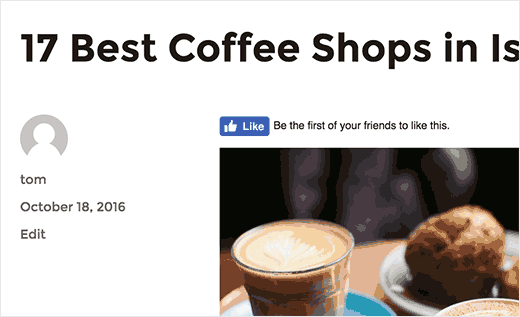
Dữ liệu Meta Dữ liệu Mở Mở là gì? Làm thế nào để Thêm nó trong WordPress
Dữ liệu meta siêu dữ liệu Mở Mở giúp Facebook thu thập thông tin meta về một trang hoặc bài đăng trên trang WordPress của bạn. Dữ liệu này bao gồm một hình ảnh thu nhỏ, tiêu đề / trang, mô tả và tác giả.
Facebook khá thông minh trong việc kéo lên các tiêu đề và các lĩnh vực mô tả. Tuy nhiên, nếu bài đăng của bạn có nhiều hình ảnh, đôi khi nó hiển thị hình thu nhỏ không chính xác khi bài viết của bạn được chia sẻ.
Nếu bạn đã sử dụng plugin SEO Yoast, thì điều này có thể dễ dàng khắc phục bằng cách truy cập SEO »Xã hội và nhấp vào tab Facebook.
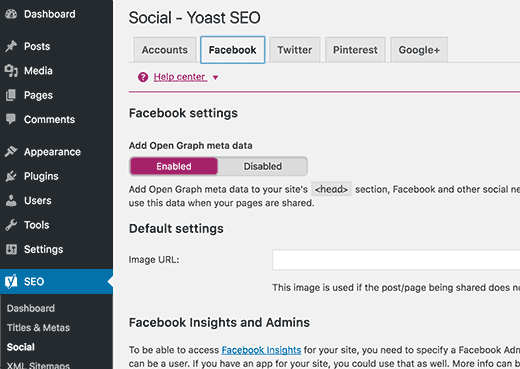
Để biết thêm chi tiết và cách thay thế để thêm dữ liệu siêu dữ liệu đồ thị mở
Đó là tất cả